Paraan 1: I-install ang NPM sa Ubuntu 24.04 sa pamamagitan ng APT
Mahahanap mo ang NPM at Node.js mula sa repositoryo ng Ubuntu. Kung hindi mo kailangan ng anumang partikular na bersyon ng Node.js para sa iyong proyekto, maaari mong gamitin ang opsyong ito upang i-install ang NPM at Node.js gamit ang mga command sa ibaba.
Una, patakbuhin ang utos ng pag-update.
$ sudo apt update

Susunod, source Node.js mula sa default na repository at i-install ito gamit ang command sa ibaba.
$ sudo apt install nodejs

Sa puntong ito, mayroon kang naka-install na Node.js, at maaari mong i-verify ang naka-install na bersyon gamit ang command sa ibaba.
$ node - sa

Upang i-install ang NPM, patakbuhin ang sumusunod na command.
$ sudo apt install npm
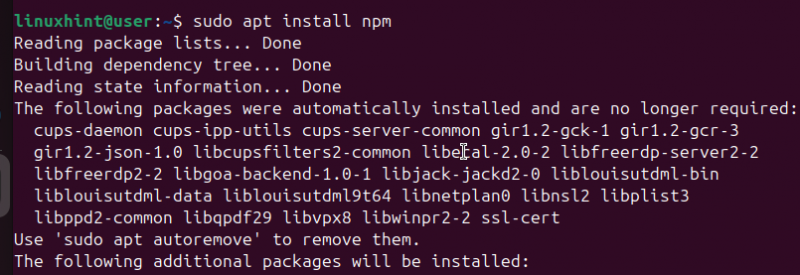
I-verify na naka-install ang NPM sa pamamagitan ng pagsuri sa bersyon nito.
$ npm -- bersyon
Mayroon kaming npm v9 para sa aming kaso. Maaari mo na ngayong kumportable na magsimulang magtrabaho sa iyong proyekto sa Node.js, at kapag naka-install ang NPM, mayroon kang puwang upang mag-install ng anumang mga dependency o package.
Iyan ang unang opsyon ng pag-install ng NPM at Node.js sa Ubuntu 24.04.
Paraan 2: I-install ang NPM Gamit ang NodeSource PPA
Kapag na-install mo ang NodeSource package, i-install nito ang NPM nang hindi mo kailangang i-install ito nang hiwalay. Binibigyang-daan ka ng paraang ito na mag-install ng isang partikular na package ng Nodejs kung naidagdag mo nang tama ang PPA sa pamamagitan ng pag-download nito gamit ang wget o kulot .
Magsimula sa pamamagitan ng pagbisita sa Proyekto ng Nodejs upang makita kung aling bersyon ang gusto mong i-install.
Kapag nagpasya ka sa bersyon, kunin ito gamit ang curl tulad ng sa sumusunod na utos. Para sa aming halimbawa, nakuha namin ang bersyon 20.x .
$ kulot - sL https : //deb.nodesource.com/setup_20.x -o nodesource_setup.sh
Mase-save ang script sa iyong kasalukuyang direktoryo, at maaari mo itong i-verify gamit ang utos ni ls.
Ang susunod na hakbang ay patakbuhin ang script, ngunit bago iyon, maaari mo itong buksan gamit ang isang text editor upang kumpirmahin na ligtas itong maisagawa.
Maaari mong patakbuhin ang script gamit ang bash gamit ang sumusunod na command.
$ sudo bash nodesocurce_setup. sh
Idaragdag ng command ang NodeSource PPA sa iyong lokal na package, kung saan maaari mong pagmulan at i-install ang Node.js. Kapag natapos na ang pag-execute ng script, makakakuha ka ng output na nagkukumpirmang naidagdag na ang PPA, at ipapakita nito ang command na dapat mong gamitin para i-install ang Node.js.

Tandaan na bago i-install ang Node.js package, kung na-install mo na ito gamit ang nakaraang paraan, pinakamahusay na i-uninstall ito upang maiwasang magkaroon ng error. Upang gawin ito, gamitin ang utos sa ibaba.
$ sudo apt autoremove nodejs npmUpang i-install ang package ng Nodejs, na mag-i-install din ng NPM, patakbuhin ang sumusunod na command.
$ sudo apt install nodejs
Pagmumulan ng iyong system ang package mula sa lokal na package kung saan namin idinagdag ang PPA. Magpapatuloy ito sa pag-install ng bersyon ng package ng NodeSource na na-download mo.
Kapag kumpleto na ang pag-install, suriin ang bersyon nito gamit ang sumusunod na command.
$ node - sa
Ipapakita ng output ang bersyon ng node na na-download mo, na v20.12.2 para sa aming kaso. Gayunpaman, kung susuriin namin ang naka-install na bersyon ng NPM, mapapansin mong iba ito sa kung ano ang mayroon kami kanina.
$ npm -- bersyon
Nag-install ang PPA ng NPM v10.5.0, na mas mataas kaysa sa na-install namin sa paraan ng una.
Konklusyon
Para sa sinumang gustong gumamit ng NPM at Node.js para paganahin ang kanilang backend na application, ang post na ito ay nagbabahagi ng dalawang magkaibang pamamaraan para sa walang putol na pag-install ng NPM. Binibigyang-daan ka nitong patakbuhin ang iyong Node.js at epektibong mag-install ng mga package. Maaari mong i-install ang NPM mula sa default na Ubuntu 24.04 repository o idagdag ang PPA nito mula sa proyekto ng Node Source, na awtomatikong mag-i-install ng NPM sa tabi ng Node.js.